Πίνακας περιεχομένων
Ως " Διοικητικές μετοχές " ορίζονται όλες οι προεπιλεγμένες μετοχές δικτύου στις οποίες μπορούν να έχουν πρόσβαση εξ αποστάσεως μόνο οι διαχειριστές του δικτύου. Οι μετοχές διαχειριστή είναι κρυφές και απενεργοποιούνται από προεπιλογή σε υπολογιστές που βασίζονται στα Windows 7, προκειμένου να αποτραπεί η πρόσβαση ή η τροποποίησή τους από μη εξουσιοδοτημένους χρήστες μέσω ενός δικτυακού περιβάλλοντος.
Σε αυτό το σεμινάριο, θα σας εξηγήσουμε πώς να ενεργοποιήσετε με ΑΣΦΑΛΕΙΑ τις μετοχές Admin$ για τους τόμους δίσκων σας (C$, D$, κ.λπ.) σε έναν υπολογιστή με Windows 7, 8 ή 10, ώστε να είναι προσβάσιμοι (από άλλον υπολογιστή στο δίκτυό σας) μόνο από συγκεκριμένους χρήστες.
 Πώς να ενεργοποιήσετε τις διοικητικές μετοχές στα Windows 7, 8, 8.1 ή 10 OS.
Πώς να ενεργοποιήσετε τις διοικητικές μετοχές στα Windows 7, 8, 8.1 ή 10 OS.
Για να ενεργοποιήσετε τις προεπιλεγμένες (κρυφές) μετοχές (C$, D$ κ.λπ.) στα Windows 10, 8 ή 10 OS:
Βήμα 1: Βεβαιωθείτε ότι και οι δύο υπολογιστές ανήκουν στην ίδια ομάδα εργασίας.
Για να ελέγξετε αν και οι δύο υπολογιστές ανήκουν στην ίδια ομάδα εργασίας, κάντε τα εξής:
1. Κάντε δεξί κλικ στο " Όνομα υπολογιστή " στην επιφάνεια εργασίας σας και επιλέξτε " Ιδιότητες " ή (επιπλέον) μεταβείτε στον Πίνακα Ελέγχου των Windows, επιλέξτε " Σύστημα και ασφάλεια" και επιλέξτε " Σύστημα" ,
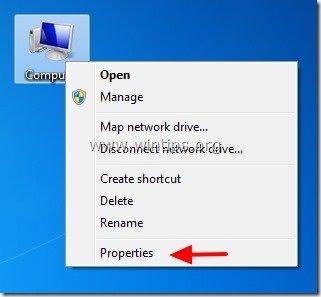
2. Κοιτάξτε το " ΟΜΑΔΑ ΕΡΓΑΣΙΑΣ " στα δεξιά και βεβαιωθείτε ότι είναι το ίδιο όνομα και στους δύο υπολογιστές (π.χ. WORKGROUP)
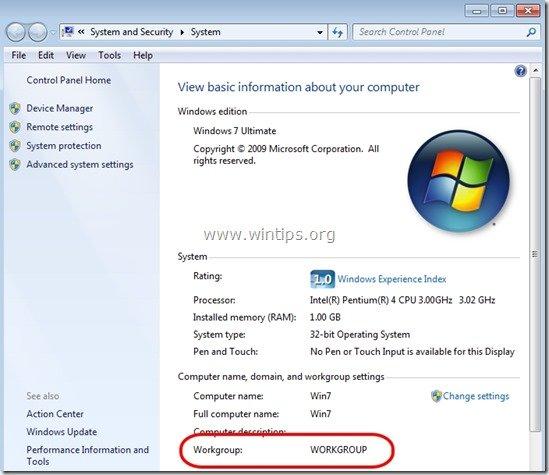
Βήμα 2: Καθορίστε ποιοι χρήστες μπορούν να έχουν πρόσβαση στα Admin Shares (τόμοι δίσκων).
Η πρόσβαση στις Κοινές Διαχειριστικές Κοινότητες μπορεί (και πρέπει) να γίνεται μόνο από χρήστες Διαχειριστές. Έτσι, αν θέλετε ένας χρήστης από το δίκτυό σας να μπορεί να έχει πρόσβαση στις Κοινές Διαχειριστικές($) Κοινότητες, πρέπει να δώσετε σε αυτόν τον χρήστη τοπικά δικαιώματα Διαχειριστή στον υπολογιστή που θέλετε να ενεργοποιήσετε τις Κοινές Διαχειριστικές Κοινότητες. Για να το κάνετε αυτό:
1. Μεταβείτε στον πίνακα ελέγχου των Windows (" Έναρξη " > " Πίνακας ελέγχου ").
2. Ανοίξτε " Προσθήκη ή κατάργηση λογαριασμών χρηστών"
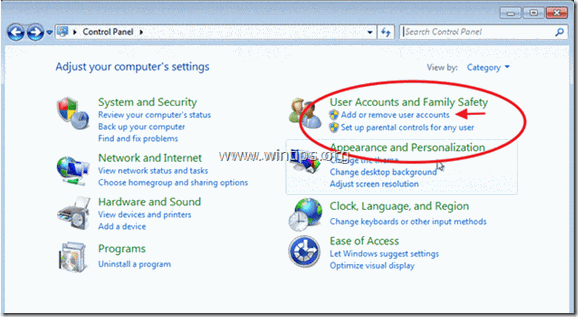
3. Τώρα δημιουργήστε έναν νέο λογαριασμό στον υπολογιστή σας με δικαιώματα διαχειριστή. Επιπλέον, εάν έχετε ήδη δημιουργήσει έναν λογαριασμό, βεβαιωθείτε ότι αυτός έχει δικαιώματα διαχειριστή (επιλέξτε τον λογαριασμό που θέλετε, επιλέξτε " Αλλαγή του τύπου λογαριασμού " και να τον ορίσετε ως " Διαχειριστής ").
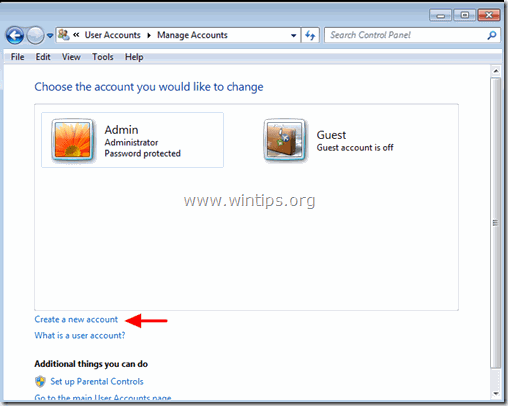
4. Δώστε ένα όνομα χρήστη για το νέο σας λογαριασμό (π.χ. χρήστης), ρυθμίστε το ως Διαχειριστής χρήστη και πατήστε " Δημιουργία λογαριασμού ".
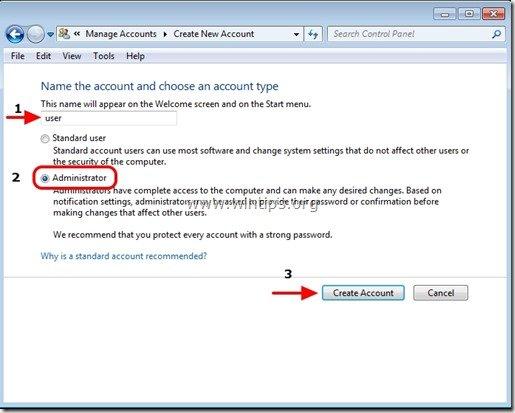
5. Σε αυτό το σημείο η " Διαχείριση λογαριασμών Το παράθυρο επιλογών " θα πρέπει να μοιάζει με αυτό:
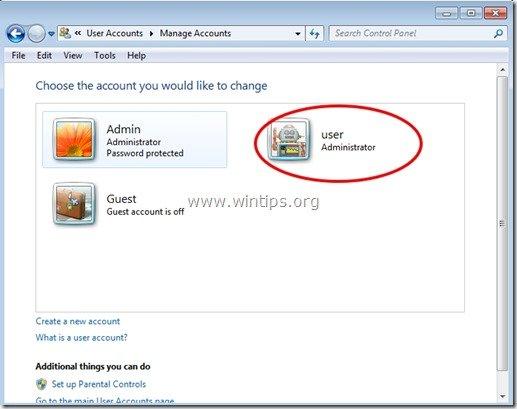
6. Αφού δημιουργήσετε το λογαριασμό σας, πρέπει να ορίσετε έναν κωδικό πρόσβασης. Κάντε λοιπόν κλικ στο νέο λογαριασμό (π.χ. χρήστης) και πατήστε " Δημιουργία κωδικού πρόσβασης ”.
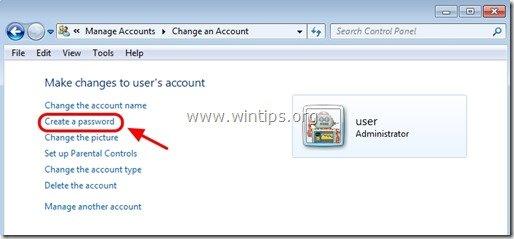
7. Πληκτρολογήστε έναν ισχυρό κωδικό πρόσβασης (2 φορές) και πατήστε " Δημιουργία κωδικού πρόσβασης ".
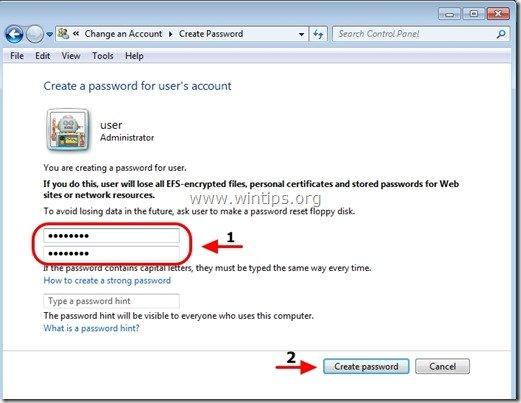
Βήμα 3: Ενεργοποιήστε την "Κοινή χρήση αρχείων και εκτυπώσεων" μέσω του τείχους προστασίας των Windows.
1. Πλοηγηθείτε στον πίνακα ελέγχου των Windows και κάντε κλικ στο " Σύστημα και ασφάλεια ”.
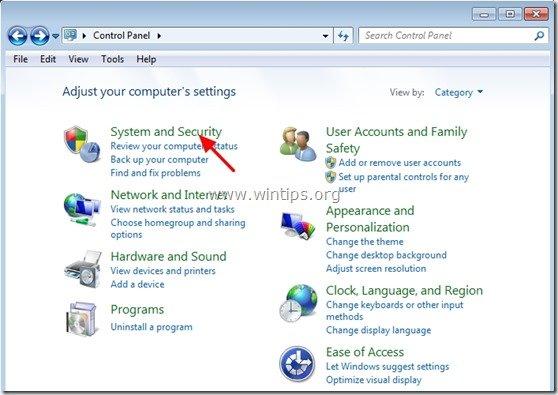
2. Στο " Τείχος προστασίας των Windows ", πατήστε το κουμπί " Επιτρέψτε ένα πρόγραμμα μέσω του τείχους προστασίας των Windows " επιλογή.
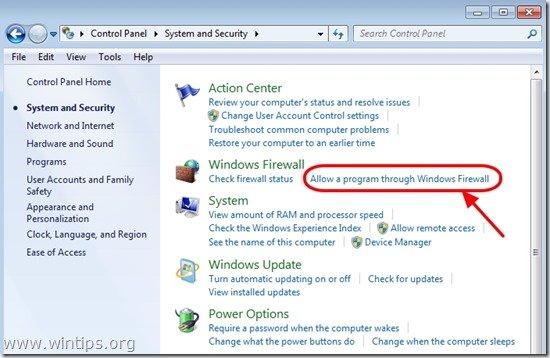
3. Σε" Επιτρεπόμενα προγράμματα και λειτουργίες " λίστα, Ελέγξτε για να ενεργοποιήσετε το " Κοινή χρήση αρχείων και εκτυπωτών " και πατήστε " OK ". (Στα Windows 10 καταργήστε την επιλογή και επιλέξτε ξανά)
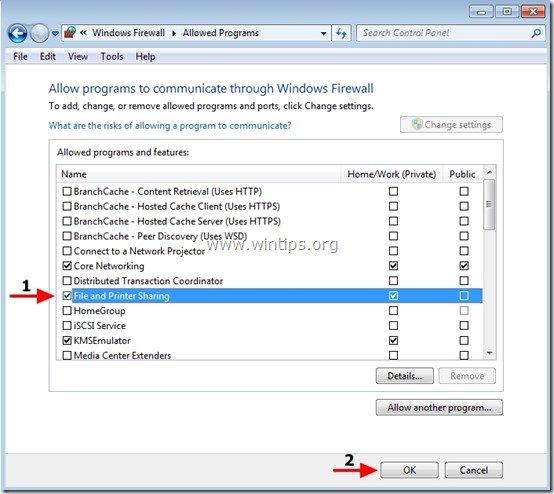
4. Επανεκκίνηση του υπολογιστή σας (Προαιρετικά).
Βήμα 4. Ελέγξτε αν μπορείτε να αποκτήσετε πρόσβαση στις μετοχές κοινής χρήσης διαχειριστή από άλλον υπολογιστή.
1. Από έναν άλλο υπολογιστή πατήστε το κουμπί " Έναρξη " και στο πλαίσιο αναζήτησης πληκτρολογήστε την ακόλουθη εντολή:
“ \\\$ " (χωρίς τα εισαγωγικά) και πατήστε " Εισάγετε το ”.
Σημείωση: Όπως “ " βάλτε το όνομα του υπολογιστή με ενεργοποιημένες τις Κοινές Διαχειριστικές Αποκτήσεις (π.χ. "Computer01") και ως "< DiskVolumeName> " βάλτε το όνομα του τόμου στον οποίο θέλετε να αποκτήσετε πρόσβαση, (π.χ. " C$ " = Τόμος δίσκου C:\ , " D$ " = Τόμος δίσκου D:\, κ.λπ.)
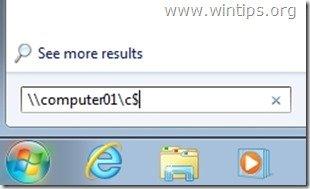
2. Τώρα τύπος το όνομα χρήστη & το κωδικός πρόσβασης για να αποκτήσετε πρόσβαση στις μετοχές διαχείρισης του απομακρυσμένου υπολογιστή (όπως καθορίστηκε στο Βήμα 1) & πατήστε "Enter".
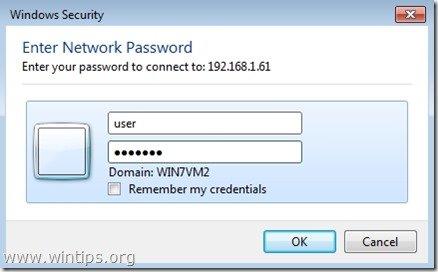
3. Αν ακολουθήσετε τα παραπάνω βήματα όπως περιγράφονται, τότε μπορείτε να αποκτήσετε πρόσβαση στις μετοχές διαχείρισης του απομακρυσμένου υπολογιστή χωρίς προβλήματα.
Βήμα 5: Τροποποιήστε τις ρυθμίσεις μητρώου στον υπολογιστή με ενεργοποιημένες τις Κοινές Διαχειριστικές Αποθήκες (προαιρετικά)
Σημείωση: Εκτελέστε αυτό το βήμα ΜΟΝΟ αν αντιμετωπίζετε προβλήματα/σφάλματα όταν προσπαθείτε να αποκτήσετε πρόσβαση στις Κοινές Διαχειριστικές Περιοχές (π.χ. αποτυχία σύνδεσης).
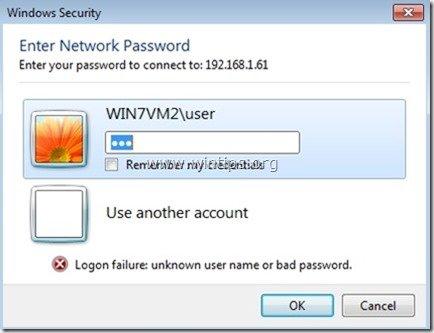
1. Πηγαίνετε στον απομακρυσμένο υπολογιστή (με ενεργοποιημένες τις Κοινές Διαχειριστικές Αποκτήσεις σε αυτόν) και ανοίξτε τον Επεξεργαστή Μητρώου. Για να το κάνετε αυτό, πατήστε " Έναρξη " και στο πλαίσιο αναζήτησης πληκτρολογήστε " regedit " και πατήστε " Εισάγετε το ”.
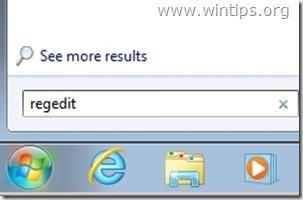
2. Στον επεξεργαστή μητρώου μεταβείτε στην ακόλουθη διαδρομή:
“ HKEY_LOCAL_MACHINE\SOFTWARE\Microsoft\Windows\CurrentVersion\Policies\System ”
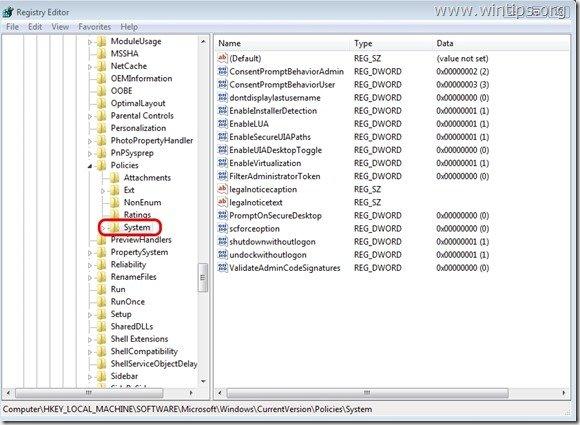
3. Κάντε δεξί κλικ στο δεξί παράθυρο και επιλέξτε " Νέο " > " DWORD (32-bit) Τιμή ”.
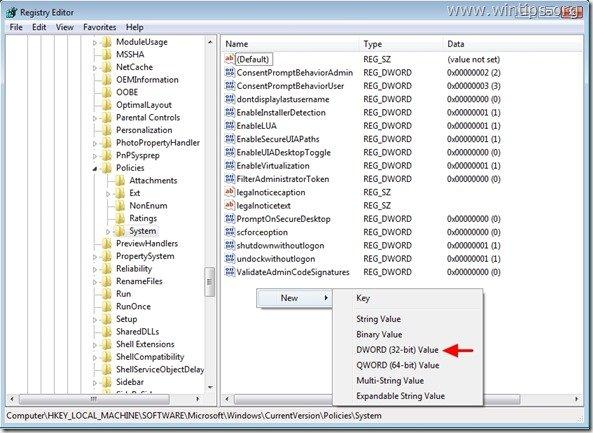
4. Πληκτρολογήστε το " LocalAccountTokenFilterPolicy " για το όνομα της τιμής και πατήστε " Εισάγετε το ”.
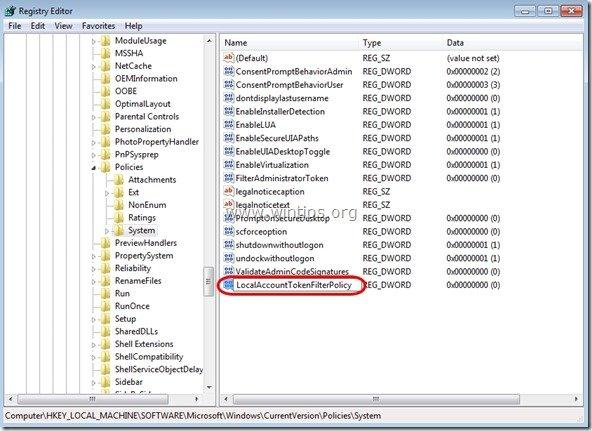
5. Κάντε διπλό κλικ στο " LocalAccountTokenFilterPolicy" τιμή για να τροποποιήσετε το " Δεδομένα αξίας " από " 0 " σε " 1 " και πατήστε " OK ”
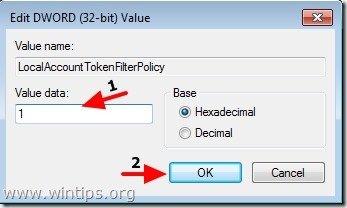
6. Εγκαταλείψτε το πρόγραμμα επεξεργασίας μητρώου και προσπαθήστε ξανά να αποκτήσετε πρόσβαση στα διαχειριστικά κοινά στον απομακρυσμένο υπολογιστή.

Άντι Ντέιβις
Ιστολόγιο διαχειριστή συστήματος σχετικά με τα Windows




